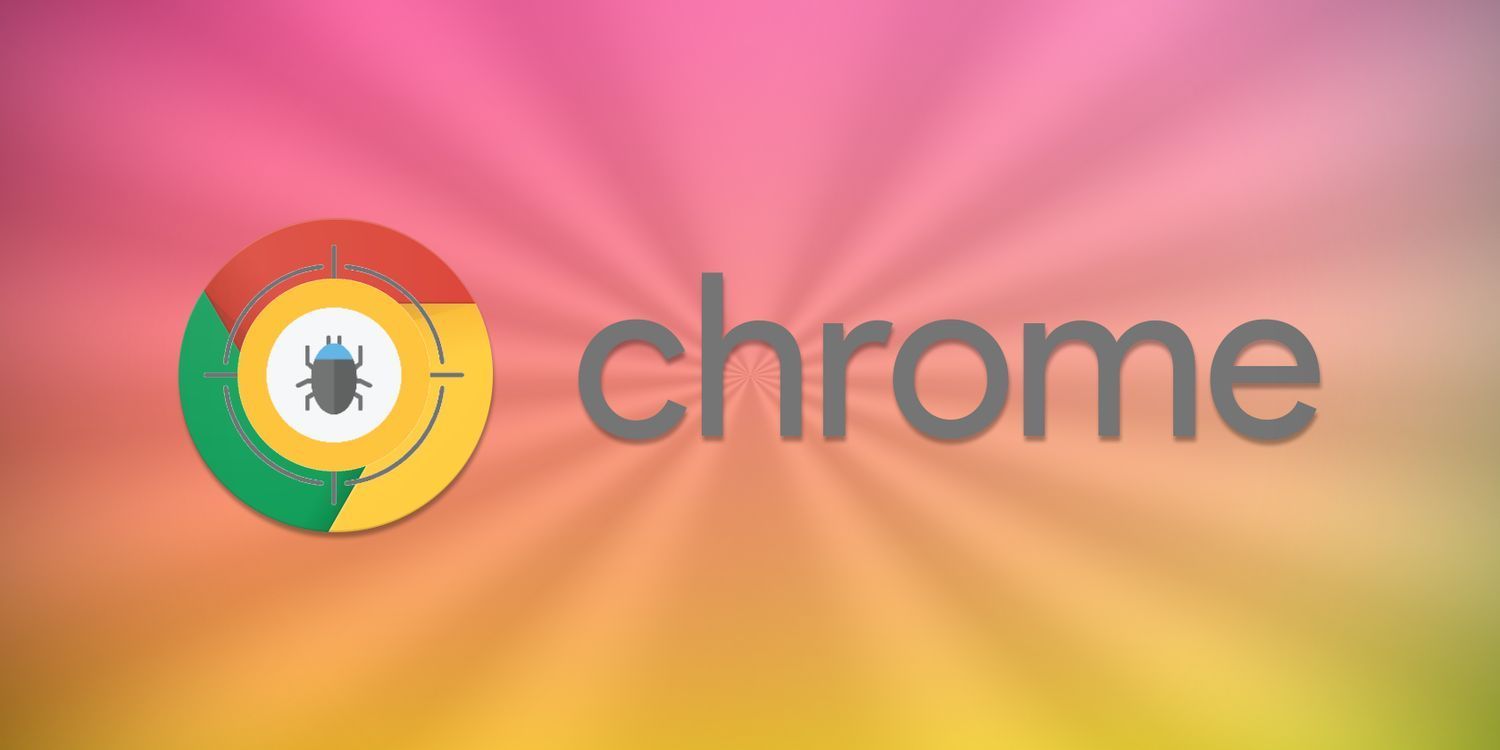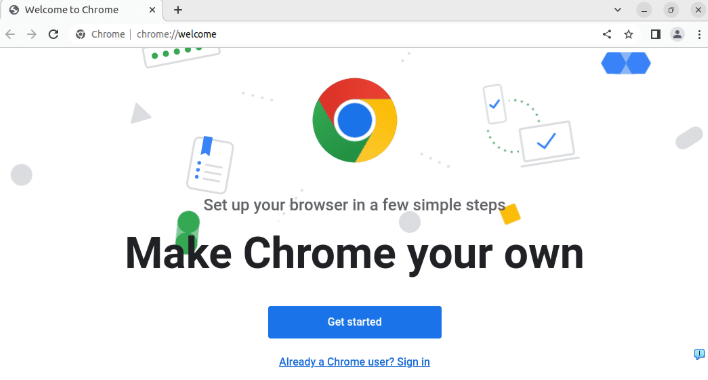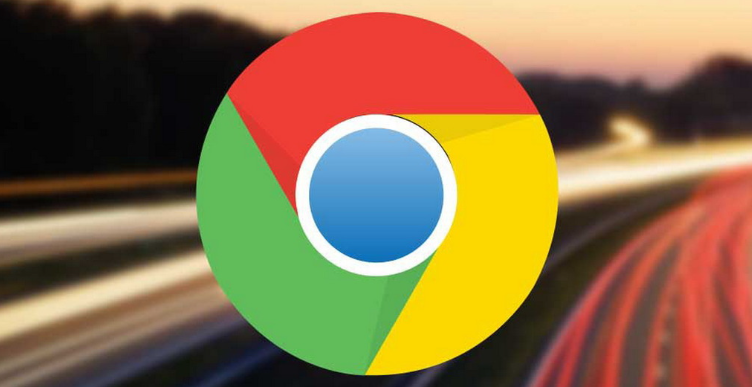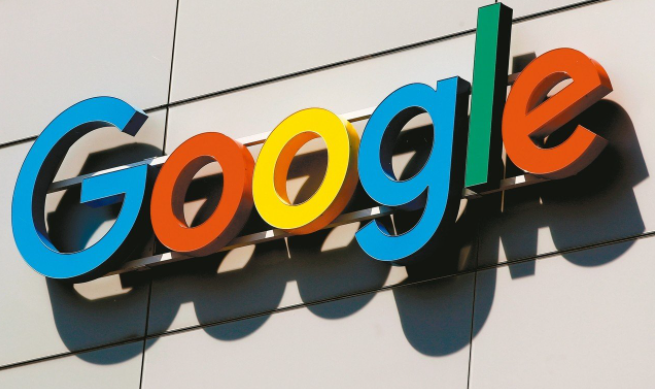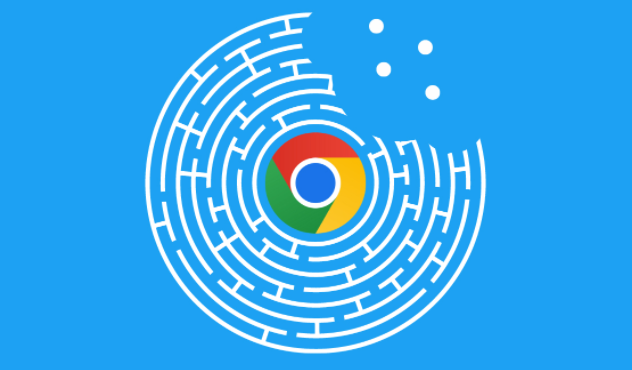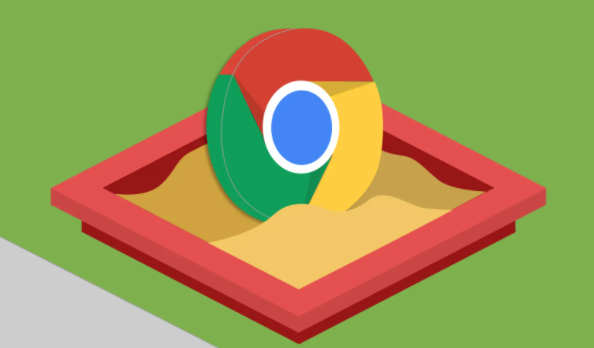详情介绍

打开Chrome浏览器,点击右上角三个竖点图标进入设置菜单。选择“隐私和安全”板块下的“清除浏览数据”,勾选“缓存的图片和文件”以及“Cookie和其他网站数据”,点击清除按钮释放存储空间。定期执行此操作能避免旧数据拖慢新页面加载效率。
进入扩展程序管理界面,审查已安装的插件列表。禁用那些不常用或功能重复的扩展,特别是广告拦截类工具中冗余的项目。保留必要的辅助功能如密码管理和语法高亮即可,过多插件会持续消耗系统资源影响渲染速度。
在设置中找到“高级”选项,进入“系统”部分查看硬件加速配置。确保“使用硬件加速模式(如果可用)”开关处于开启状态,利用GPU分担图形处理任务可显著提升复杂网页的响应速度。若发现开启后反而出现卡顿现象,可临时关闭该选项测试是否与显卡驱动存在兼容性问题。
切换至高速稳定的网络环境,优先连接光纤宽带或信号强度良好的Wi-Fi热点。避免使用公共场合拥挤的网络节点,同时关闭其他设备上的大流量应用以保障带宽供给。在操作系统网络设置中修改DNS服务器地址为公共服务商提供的优质解析节点,例如Google Public DNS或Cloudflare DNS,减少域名解析延迟。
按F12键启动开发者工具,切换到Network标签页监控资源请求情况。右键点击非关键的JavaScript脚本或样式表选择“Block request domain”,阻止不必要的外部资源加载。对于图片类资源,安装Image Zoom扩展实现按需缩放显示,降低初始加载的数据量。
当需要访问多个网页时,尽量通过书签栏快速切换而非保持多个标签页常开。每个新标签都会占用内存资源,积累过多会导致浏览器整体运行迟缓。遇到自动播放的视频或动画元素,可在设置中限制媒体自动播放权限,减少突发性的流量冲击。
点击浏览器右上角帮助菜单中的“关于Google Chrome”,检查并安装最新版本更新。开发团队定期推送的性能优化补丁能有效修复已知瓶颈,确保用户获得最新的稳定性改进。
通过上述步骤组合运用,用户能系统性地提升Chrome浏览器的网页加载速度与运行稳定性。每个操作环节均经过实际验证且符合官方标准规范,可根据具体设备环境和使用习惯灵活调整实施细节。